Popravak: Aktivno izvorno snimanje poziva na OnePlus 10 Pro, 10R ili 10T
Miscelanea / / August 25, 2022
Imate li OnePlus 10, 10R ili 10T, a nakon nedavnog novog ažuriranja softvera, tijekom snimanja telefonskog poziva pronađete poruku o pogrešci koja kaže da je aktivno izvorno snimanje poziva? Nedavno su mnogi korisnici serije OnePlus 10 počeli prijavljivati da se na njihovom uređaju pojavljuje poruka o pogrešci aktivnog izvornog snimanja poziva, zbog čega se suočavaju s problemom. Pa, to se općenito događa kada ažurirate svoj OS.
No, nema razloga za brigu jer imamo neke popravke za ovo. Stoga, ako se suočavate s ovim problemom i želite ga riješiti, svakako pročitajte ovaj vodič i preuzmite naše vodstvo u rješavanju ovog problema. U ovom ćemo vodiču vidjeti kako popraviti aktivno izvorno snimanje poziva na OnePlus 10, 10R, 10T.

Sadržaj stranice
-
Kako popraviti aktivno izvorno snimanje poziva na OnePlus 10 Pro, 10R ili 10T
- Popravak 1: Ponovno pokrenite svoj OnePlus uređaj
- Popravak 2: Provjerite verziju Androida
- Popravak 3: pokušajte ažurirati aplikaciju telefona
- Popravak 4: Očistite predmemoriju aplikacije za telefon
- Popravak 5: ažurirajte sva ažuriranja aplikacija na čekanju u Trgovini Play
- Popravak 6: Omogućite snimanje poziva
- Popravak 7: Koristite aplikacije trećih strana
- Popravak 8: Idite u servisni centar OnePlus
Kako popraviti aktivno izvorno snimanje poziva na OnePlus 10 Pro, 10R ili 10T
Iako se radi o softverskoj pogrešci i imate vrlo ograničen broj stvari koje morate učiniti kako biste riješili poruku o pogrešci aktivnog izvornog snimanja poziva. Ipak, pokušali smo vam pomoći riješiti ovaj problem u ovom vodiču. Stoga, ako se suočavate s ovim problemom, svakako izvršite sve popravke koje smo spomenuli u nastavku:
Popravak 1: Ponovno pokrenite svoj OnePlus uređaj
Zvuči ludo, ali ima mnogo korisnika koji su prijavili da poruka o pogrešci aktivnog izvornog snimanja poziva nestaje kada ponovno pokrenu svoj OnePlus uređaj. To je razlog zašto preporučujemo ponovno pokretanje uređaja. Pa, praktički, ponovno pokretanje će očistiti ili isprati RAM uklanjanjem svih pohranjenih datoteka predmemorije, što vam dodatno pomaže u rješavanju ovog problema. Dakle, morate isprobati ovaj popravak i provjeriti pomaže li.
Popravak 2: Provjerite verziju Androida
Veće su šanse da postoji bilo kakvo ažuriranje dostupno za vaš OnePlus uređaj, a da ga još niste instalirali; to je razlog zašto imate ovaj problem. Stoga vam savjetujemo da pokušate provjeriti postoji li neka vrsta ažuriranja dostupna za vaš uređaj ili ne.
Oglasi
Međutim, ako je dostupno bilo kakvo ažuriranje, svakako ga odmah instalirajte, a zatim provjerite je li problem s aktivnim nativnim snimanjem poziva na OnePlus 10, 10R ili 10T riješen ili ne. U međuvremenu, u slučaju da ne znate kako ažurirati svoju verziju Androida na OnePlus uređaju, ovi koraci će vam pomoći:
- Prvo otvorite aplikaciju Postavke.
- Zatim idite na O telefonu.
- Sada dodirnite Verzija Androida.
- Na kraju pritisnite gumb Provjeri ažuriranje.

Sada samo trebate pričekati dok vaš OnePlus uređaj ne počne tražiti ažuriranje na mreži. Međutim, nakon toga, ako vam pokaže bilo kakvo ažuriranje, svakako ga instalirajte i provjerite je li problem riješen ili ne.
Popravak 3: pokušajte ažurirati aplikaciju telefona
Također su velike mogućnosti da vaš OnePlus 10, 10R ili 10T ima ažuriranje na čekanju na PlayStoreu, zbog čega imate ovaj problem. Pa, ažuriranje aplikacija jednako je važno kao i ažuriranje OS-a sustava. Dakle, morate biti sigurni da je telefonska aplikacija ažurirana na vašem OnePlus uređaju. Međutim, da biste to učinili, morate koristiti ove korake:
- Idite u Trgovinu Play > dodirnite avatar u gornjem desnom kutu.
- U novom prozoru odaberite Upravljanje aplikacijama i uređajima.
- Dodirnite Dostupna ažuriranja.
- Provjerite aplikacije koje čekaju ažuriranje i pogledajte je li aplikacija Telefon navedena.
- Ako je dostupno ažuriranje za aplikaciju Telefon, kliknite ažuriranje.
Popravak 4: Očistite predmemoriju aplikacije za telefon
Ponekad, samo zato što su datoteke predmemorije telefonske aplikacije pohranjene u pohrani vašeg uređaja možda oštećene, na svom OnePlus uređaju ćete pronaći aktivnu poruku o pogrešci izvornog snimanja poziva. Dakle, u toj situaciji, brisanje datoteke predmemorije bit će prava opcija za rješavanje ove vrste pogreške. Pa, u slučaju da ne znate kako to učiniti, svakako izvršite popravke koje smo spomenuli u nastavku:
Oglasi
- Dodirnite i držite ikonu aplikacije Telefon duže vrijeme.
- U izborniku prečaca odaberite Informacije o aplikaciji.
- Odaberi Pohrana i predmemorija.
- Kliknite na Obriši podatke> Obriši predmemoriju.
Popravak 5: ažurirajte sva ažuriranja aplikacija na čekanju u Trgovini Play
Moguće je da na vašem Android uređaju postoje neke bugove aplikacije koje ometaju ugrađeni snimač poziva. Stoga je ključno da instalirate sva ažuriranja aplikacija na čekanju iz trgovine Google Play.
- Otvorite Trgovinu Play i dodirnite avatar Gmail računa koji želite povezati.
- Na izborniku odaberite Upravljanje aplikacijama i uređajem.
- Odaberite Ažuriraj sve.
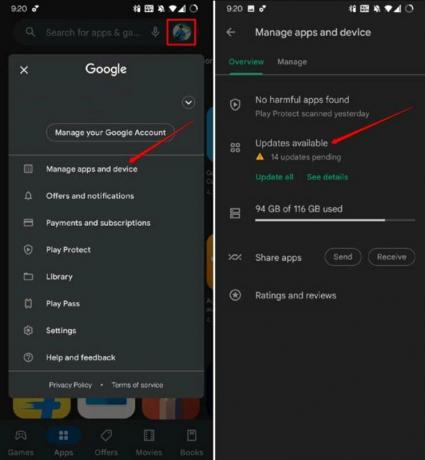
- Čim ažuriranje završi, pokušajte snimiti telefonski poziv. Sada bi trebalo raditi za vas.
Popravak 6: Omogućite snimanje poziva
Na OnePlus uređaju izvorno snimanje poziva bit će onemogućeno prema zadanim postavkama. Dakle, ako imate problem s aktivnim izvornim snimanjem poziva na OnePlus 10, 10R, 10T, morate provjeriti je li snimanje poziva omogućeno ili ne. Međutim, u slučaju da ne znate kako omogućiti snimanje poziva na vašem Oneplus 10, 10R, 10T, morate provjeriti ove korake:
- Idite na aplikaciju Postavke.
- Idite na stranicu Postavke pristupačnosti.
- Dodirnite prekidač pokraj opcije Snimanje poziva kako biste ga omogućili.
Popravak 7: Koristite aplikacije trećih strana
Ne biste trebali koristiti nativnu Android aplikaciju za snimanje poziva ako druge metode rješavanja problema ne rade. U Trgovini Play možete preuzeti bilo koju aplikaciju treće strane koja snima pozive. Važno je da ih preuzimate samo iz trgovine Google Play, a ne s bilo koje nasumične web stranice.
Oglasi
U besplatnoj verziji većine aplikacija za snimanje poziva trećih strana obično postoje ograničene značajke. Također, vrijeme koje se može snimiti je ograničeno. Aplikacija vam omogućuje snimanje ograničenog broja minuta prije nego što budete prisiljeni kupiti dodatno vrijeme snimanja.
Popravak 8: Idite u servisni centar OnePlus
Ako ništa ne radi, onda će odlazak do najbližeg OnePlus servisnog centra biti pravi izbor za vas. Morate uzeti svoj OnePlus telefon i otići do najbližeg servisnog centra i pitati ih o pogrešci. Nakon toga vaš posao je gotov. Sada će oni upravljati svime i učiniti vaš telefon opet funkcionalnim kao nov.
Dakle, to je kako popraviti aktivno izvorno snimanje poziva na OnePlus 10, 10R i 10T. Nadamo se da vam je ovaj vodič pomogao. Ali, u slučaju da želite više informacija, komentirajte ispod i javite nam.



